

Av Gina Barrow, senast uppdaterad: October 8, 2017
"Är det möjligt att hämta data från en vattenskadad telefon? En dag, Jag tappade min iPhone 6 i vattnet när jag tog bilder på stranden. Det fungerade fortfarande bra efter att jag torkat det men plötsligt frös skärmen och den blev svart. Det har varit så här i en vecka nu. Hur gör jag återhämta data från skadad iPhone? "
Del 1. Tecken på vattenskadad iPhoneDel 2. Vad du ska göra när vatten skadade din iPhoneDel 3. Återställ data från vattenskadad iPhone direktDel 4. Återställ data från vattenskadad iPhone via iTunes BackupDel 5. Återställ data från vattenskadad iPhone via iCloud BackupVideoguide: Hur man extraherar data från vattenskadad iPhone
Vattenskador är ett av de vanligaste mobilproblemen och vi vet alla att när du har en vattenskadad iPhone så ogiltigförklaras din garanti automatiskt. Det är här frustrationen börjar. Men innan du bedömer och bekräftar att din enhet är vattenskadad, gör en noggrann visuell inspektion och observera följande tecken:
Använd en ficklampa och lysa på respektive LCI-platser för att avgöra om det finns några missfärgningar.
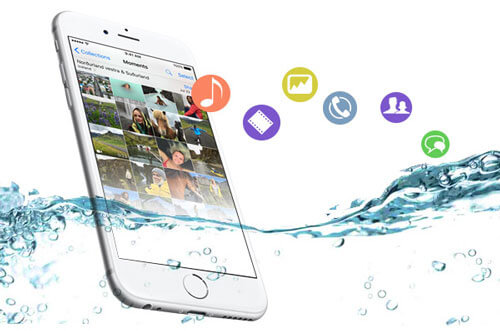
Om iPhone slås på kan du uppleva några irriterande problem som:
Här är de grundläggande och första hjälpen du kan göra för att rädda din iPhone när den faller på vatten eller andra vätskor.
Om dessa tecken som nämns händer med din iPhone är det bättre att säkerhetskopiera dina data till iTunes eller iCloud efter att ha slagits på innan det är för sent. Du kan också kontakta Apples garantisupport om de kan erbjuda dig reparationsalternativ för din enhet, men bara en upplysning, det kan bli lite dyrt än du föreställt dig. Vilka förslag de än kommer att vara, bedömer du det själv och beslutar klokt. Du kan dock enkelt återställa data från vattenskadad iPhone utan att göra mer komplicerade metoder.
Ja, detta återställningsprogram kan få tillbaka allt ditt värdefulla telefoninnehåll som Fotogalleri, WhatsApp Meddelanden, Safaris bokmärken, Notiser, Video, och mycket mer även för skadade iPhones och andra iOS-enheter som iPad och iPod touch. FoneDog Toolkit- iOS Data Recovery har bättre och säkrare lösningar när det gäller att hämta alla dina personliga filer, inställningar och appar. Det har visat sig vara effektivt och säkert och är det mest pålitliga återställningsprogrammet idag på mjukvarumarknaden. För att ta reda på hur FoneDog Toolkit- iOS Data Recovery kan hjälpa dig att återställa data från vattenskadad iPhone eller iPad och andra iOS-enheter, kontrollera processerna nedan.
FoneDog Toolkit- iOS Data Recovery låter dig återhämta dig direkt från den vattenskadade enheten själv. Du kan återställa data från vattenskadade iPhone även utan backup. Följ stegen nedan för att göra den här typen av återställning.
Först måste du ladda ner FoneDog Toolkit- iOS Data Recovery online och installera programmet genom att hänvisa till dess egna installationsprocedurer. Denna programvara har specifika versioner för både Windows och Mac så att du kan ladda ner vilken som passar dina behov. När installationen är klar, starta FoneDog Toolkit- iOS Data Recovery och under Fler verktyg klickar du på Dataåterställning. Klick Återställ från iOS-enheten på skärmens vänstra sidopanel för att starta återställningsprocessen.
Gratis nedladdning Gratis nedladdning
Använd USB-kabeln (se till att USB-porten fungerar) anslut iPhone till datorn och vänta tills anslutningen är upprättad. Klick Starta Scan att fortsätta.

När skanningen slutar kan du se all återställd data från din vattenskadade iPhone. Alla filer organiserades enligt dess kategori så att du kan gå igenom var och en av dem och förhandsgranska data. Till återställa data från vattenskadade iPhone, klicka på rutorna bredvid varje önskad fil och klicka på Recover knappen längst ned på programskärmen. All återställd data kommer att sparas i en mapp på din dator.
Människor Läs också:
Hur man återställer data från vattenskadad iPhone

Gratis nedladdning Gratis nedladdning
Ett annat effektivt återställningsalternativ för FoneDog Toolkit- iOS Data Recovery är via iTunes. Eftersom de flesta av iOS-användarna använder iTunes för sin telefonsäkerhetskopiering kan du nu återställa data från vattenskadade iPhone med iTunes och återställ selektivt innehållet du bara behövde.
Starta på din dator FoneDog Toolkit- iOS Data Recovery och klicka på 'Återställ från iTunes Backup File' på vänster sida av panelen.

Bland listorna över iTunes-säkerhetskopior på höger sida av skärmen, klicka på den senaste säkerhetskopian som gjorts och klicka på Starta Scan.

Skanningen tar ett tag baserat på din anslutning och belastningen av data som lagras på din säkerhetskopia. När det är klart kan du nu göra det återställa data från vattenskadade iPhone och välj endast individuellt innehåll. Markera rutorna bredvid varje och klicka på 'Recover' för att spara filerna på din dator.

Det sista återställningsalternativet som tillhandahålls av FoneDog Toolkit- iOS Data Recovery är via iCloud. Precis som iTunes kan du återställa data från vattenskadade iPhone och endast selektivt välja specifika eller vissa filer. Så här använder du.
Om du FoneDog Toolkit- iOS Data Recovery redan laddat ner på ditt system, starta programmet och klicka på 'Återställ från iCloud Backup-fil' annars måste du ladda ner FoneDog Toolkit- iOS Data Recovery och följ installationsanvisningarna.

Använd samma användarnamn och lösenord på din iPhone, logga in på iCloud och välj den senaste säkerhetskopian att ladda ner. Klicka på Download knappen bredvid säkerhetskopian.

iCloud backup-filen kommer att laddas ner och extraheras av FoneDog Toolkit- iOS Data Recovery och alla återställda filer kommer att visas på höger sida av skärmen enligt dess kategori. Du kan nu återställa data från vattenskadade iPhone genom att välja dem alla eller specifikt välja vad du bara önskar. Alla filer kommer att sparas i en mapp på din dator.

Varje dag är en uppgift som du måste hålla din mobil säker och säker, men olyckor händer verkligen och det kan orsaka allvarliga dataförluster om du inte har några säkerhetskopior. Det är därför det rekommenderas starkt att du tar säkerhetskopior på allvar och dedikerat. Dra nytta av alla säkerhetskopieringsalternativ som iOS ger dig.
I fall som vattenskador, om du har turen, kan du fortfarande återställa data från den innan den är borta för alltid. Även vattenskador kan inte hålla tillbaka FoneDog Toolkit- iOS Data Recovery. Detta återställningsprogram syftar till att hjälpa dig att återställa allt viktigt telefoninnehåll eftersom de vet värdet av var och en av de data som lagras i den. Du kan nu berätta för dina vänner hur FoneDog Toolkit- iOS Data Recovery fungerar till återställa data från vattenskadade iPhone.
Lämna en kommentar
Kommentar
IOS dataåterställning
3 metoder för att återställa raderade data från iPhone eller iPad.
Gratis nedladdning Gratis nedladdningHeta artiklar
/
INTRESSANTTRÅKIG
/
ENKELSVÅR
Tack! Här är dina val:
Utmärkt
Betyg: 4.7 / 5 (baserat på 77 betyg)